Tenorshare UltData iPhoneデータ復元の登録コードとは?取得と利用方法を徹底解説
スマートフォンが私たちの生活に欠かせない存在となった今、iPhoneのデータ損失は大きなストレスや不便を引き起こすことがあります。誤って削除してしまった写真や連絡先、メッセージなどを復元するために、多くのユーザーが 「Tenorshare UltData」というデータ復元ソフトを利用しています。しかし、このソフトを最大限に活用するためには、正しい登録コードの入力が不可欠です。
本記事では、UltData iPhone データ復元の登録コードについて詳しく解説し、データ復元を成功させるための手順をご紹介します。また、Tenorshare UltDataは、全製品で無料の試用版を提供しています。登録コードがなくても、製品ページからソフトウェアをダウンロードすることで、無料試用版を利用できます。 プレビュー機能で、復元できるかどうかを事前に確認できます。
︎Part1.Tenorshare UltDataとは?
Tenorshare UltDataは、Tenorshareが提供するデータ復元ソフトで、iPhoneやiPadから削除されたデータを簡単に復元することができます。 対応しているデータの種類は多岐にわたり、写真、ビデオ、連絡先、メッセージ、通話記録、メモなど、さまざまなファイルを復元可能です。また、バックアップなしでも直接デバイスからデータを復元できる点が大きな特徴です。
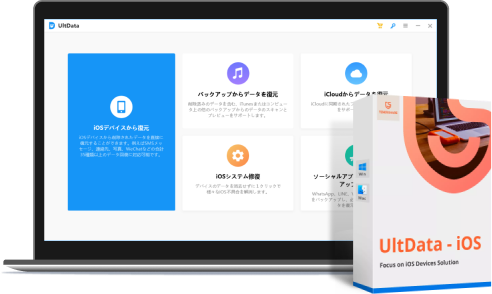
iPhone・iPadから消したデータを復元できるソフト
Tenorshare UltData
- バックアップなしでもiPhone・iPadから誤って削除されたデータが復元可能
- 写真・動画・音楽・メッセージ・メモ・LINE・インスタなどのデータが対応
- iCloud、iTunesバックアップからデータを選択的復元、上書きされません
- 画面が割れたり、反応しなくなったりしたデバイスからでも、iOSシステムを修復し復元でき
- LINEなどのSNSアプリをバックアップ&復元
- iPhoneデータのバックアップ
︎Tenorshare UltData無料版でできること
Tenorshare UltData無料試用版の製品本体は有料版と同じですが、機能の一部に制限がかけられています。 一般的に、無料試用版では以下の制限があります。
- デバイスのスキャン:iPhone、iPad、iPod touchなどのiOSデバイスをスキャンし、削除されたデータを検出できます。
- データのプレビュー:スキャン結果から、復元可能な写真、ビデオ、メッセージなどのデータをプレビューできます。
- 復元可能性の確認:実際にデータを復元する前に、復元できるかどうかを確認できます。
Tenorshare UltDataの無料試用版は、購入前に製品を試すことができる便利な機能です。自分のニーズに合った製品かどうかを確認できることだけでなく、 製品の使いやすさも体験できます。
Part2.UltData iPhone データ復元の登録コードとは?無料で入手する方法
登録コードは、ソフトウェアのプロダクトキーとも呼ばれ、購入後に提供される一意のコードです。UltData iPhoneデータ復元を無料版で利用すると、一部の機能に制限があります。 すべての機能を使うためには、有料版の登録コード(ライセンスキー)が必要です。この登録コードを入力することで、ソフトの全機能が解放され、制限なくデータ復元が可能になります。
︎登録コードを無料で入手する方法
UltData iPhoneデータ復元の登録コードは通常有料ですが、以下のような正規の方法で無料入手できる可能性があります。
︎方法1.公式キャンペーンや無料配布イベントを利用するTenorshareは定期的にプロモーションを行い、期間限定でライセンスキーを無料配布することがあります。これらのキャンペーンは以下の方法で確認できます。
- Tenorshare公式サイト
- Tenorshareの公式SNS(Twitter、Facebook、YouTubeなど)
- メルマガ登録(割引情報や無料キャンペーン情報が届くことがあります)
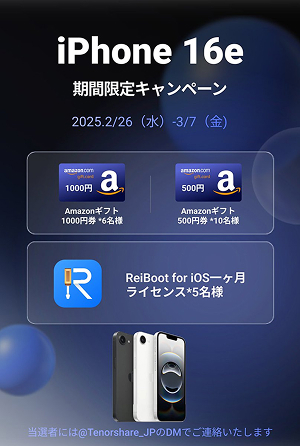
サイト管理人、ブロガー、エディター、掲示板管理者、ユーチューバー、またはソーシャルネットワークのフォロワー(YouTube、TikTok、insなど)が多い方などは、 運営するメディアにUltDataのレビューを掲載することで、無料の登録コードを取得できます。もちろん、質が高い場合は、料金も支払います。もし興味があれば、ぜひ弊社サポートチーム(cooperation○tenorshare.com ○→@)にご連絡ください。
︎方法3.製品別「1つ購入でもう1つ無料」キャンペーン製品ごとに異なる「1つ購入でもう1つ無料」キャンペーンを実施しています。例えば、4DDiG(Mac)をご購入いただくと、Tenorshare UltData(Mac)7日間の無料トライアルをご利用いただけます。
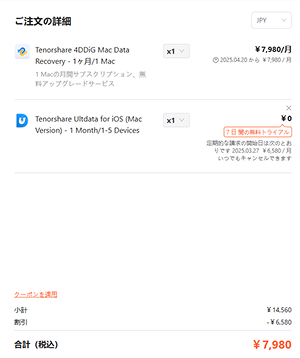
Part3.UltData iPhone データ復元の登録コードを取得・入力・再発行する方法
︎1.UltData iPhone データ復元の登録コードを取得する方法
登録コードを取得するには、以下の手順を行います。
手順1: Tenorshare公式サイト にアクセス、「UltData iPhoneデータ復元」を選択
手順2: 必要なライセンス(1ヶ月・1年・永久)を選択し、購入手続きを行う
手順3: 登録したメールアドレスにライセンスキー(登録コード)が送信される

時折、Tenorshareでは割引キャンペーンや無料配布イベントを開催することがあります。公式サイトやSNSをチェックして、お得に入手できる機会を逃さないようにしましょう。
提示:
この記事を読むと、20%OFFのクーポンコード「TS-ART-20」を提供します。今すぐコピーして入手しましょう!
︎2.UltData iPhone データ復元の登録コードを入力する方法
登録コードを入手したら、以下の手順でUltDataに登録します。
手順1: ソフトウェアをダウンロードし、インストールが完了したら、UltDataを起動します。
手順2: メイン画面の右上にある「登録」または「Register」ボタンをクリックします。
手順3: 購入時に受け取ったメールアドレスと登録コードを入力します。
手順4: 登録が成功すると、ソフトウェアのすべての機能が利用可能になります。

提示:
登録コードは、購入した製品版のUltDataでのみ有効です。そして、同一のPC上で5つの異なるデバイスでの使用をサポートします。そのため、登録コードを他人に教えたり、インターネット上で公開したりしないでください。 また、クラック版のUltDataや無料の登録コードを使用することは、違法であり、セキュリティ上のリスクも伴います。
Part4.UltData iPhone データ復元の登録コードが使えない場合の対処法
ソフトウェアの登録コードが使えない場合、いくつかの原因と対処法が考えられます。以下に、一般的なトラブルシューティングの手順を紹介します。
︎対処法1.入力ミスを確認する
登録コードを正確に入力しているか確認してください。大文字と小文字、数字、記号などを間違えやすいので、注意深く確認しましょう。 コピー&ペースト機能を使うと、入力ミスを防ぐことができます。
︎対処法2.インターネット接続を確認する
一部のソフトウェアでは、登録コードの認証にインターネット接続が必要です。インターネットに接続されているか確認してください。 ファイアウォールやセキュリティソフトが、ソフトウェアのインターネット接続をブロックしている可能性もあります。設定を確認してみてください。
︎対処法3.ライセンスの有効期限を確認
登録コードに有効期限がある場合があります。コードの有効期限を確認してください。
︎対処法4.サポートに問い合わせ、登録コードを再発行・再取得する
どうしてもメールが届かない場合、または上記の方法を試しても登録コードが使えない場合は、ソフトウェアのサポートに連絡してください。
Part5.Tenorshare UltDataを利用して、バックアップなしのiPhoneデータを復元する方法
登録コードを入手し、正しく入力することで、UltData iPhoneデータ復元すべての機能を利用して大切なデータを復元することができます。 バックアップなしで、データ損失に悩んでいる方は、ぜひUltData for iOSを試してみてください。
安全・強力・信頼できるiOSデータ復元ソフト。バックアップなしでも、iOSデバイス本体、またはiTunes・iCloudバックアップから簡単に画像や動画などのデータを復元
-
UltData for iOSをインストールして起動します。接続したいデバイスを選択します。

-
デバイスを接続して、「写真」などをスキャンします。

-
スキャン結果から、復元したい写真を選択します。復元を実行します。

最後に
UltData iPhoneデータ復元は、iPhoneのデータを簡単に復元できる強力なツールです。登録コードを取得し、正しく入力することで、すべての機能を活用できます。もし登録コードに関する問題が発生した場合は、公式サポートに相談しましょう。。
- 初心者にも優しい、失われたデータを安全かつ選択的に復旧
- iCloudバックアップファイルの抽出・復旧を業界最高水準で実現
- 連絡先・写真・動画・LINEのメッセージなど、35種類以上のデータが復元・抽出
Tenorshare UltData iPhoneデータ復元の登録コードとは?取得と利用方法を徹底解説
最終更新日2025-03-20 / カテゴリiPhoneデータ復元

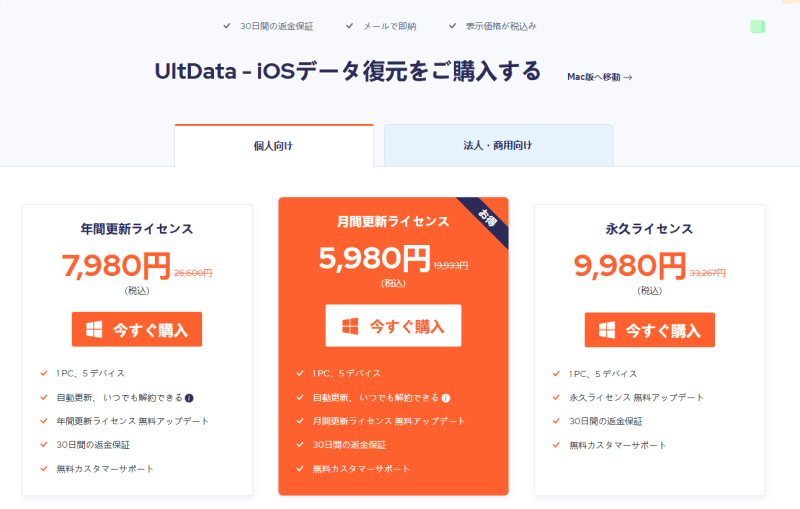
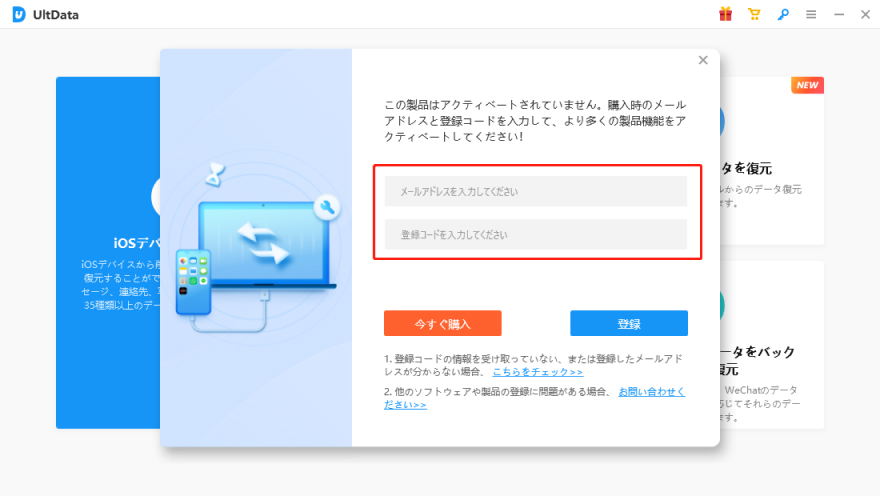









(0 票、平均: 5.0 out of 5 )
(クリックしてこの記事へコメント)